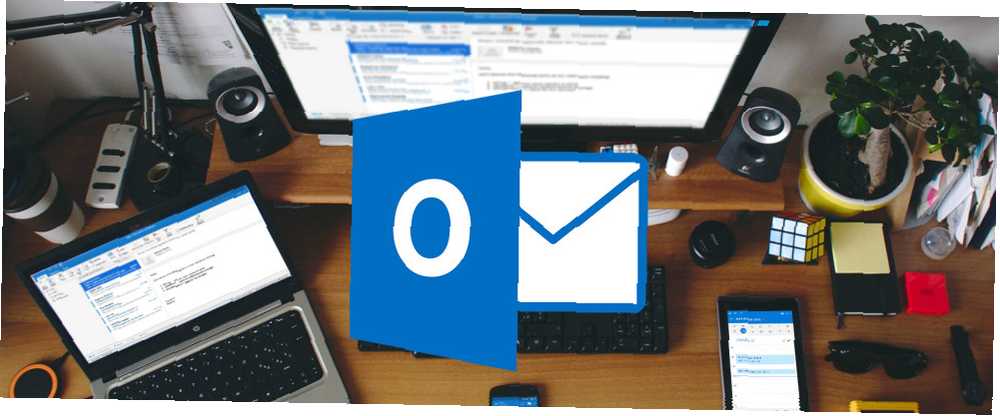
Harry James
1
5254
1030
Aplikace Outlook zůstává jednou z nejpopulárnějších e-mailových platforem na pracovišti a přichází s množstvím skvělých nástrojů produktivity, které vám mohou ušetřit spoustu času. Pokud hledáte další tipy, jak přidat do svého arzenálu Outlook, zde jsou tři způsoby, jak můžete pomocí e-mailového klienta zůstat na stopě.
1. Označte e-maily jako přečtené okamžitě
Když kliknete na nepřečtený e-mail v aplikaci Outlook a odstraníte jej bez přesunutí na jinou zprávu, zůstane nepřečtený. To je obzvláště nepříjemné, protože skončíte s myšlenkou, že ve vašem koši jsou nepřečtené zprávy.
Jít do Soubor > Možnosti > Pošta. Pod Tabule aplikace Outlook klikněte na Podokno čtení a zobrazí se dialogové okno s několika možnostmi. Jediné nastavení, které potřebujete změnit, je Označte položky jako přečtené při prohlížení v podokně čtení. Zkontrolujte, zda je políčko zaškrtnuto, a zadejte 0 po dobu několika sekund, než bude položka označena jako přečtená.
V dialogovém okně a znovu v nastavení pošty klepněte na tlačítko OK. Nyní, když kliknete na e-mail v aplikaci Outlook, bude označen jako přečtený okamžitě.
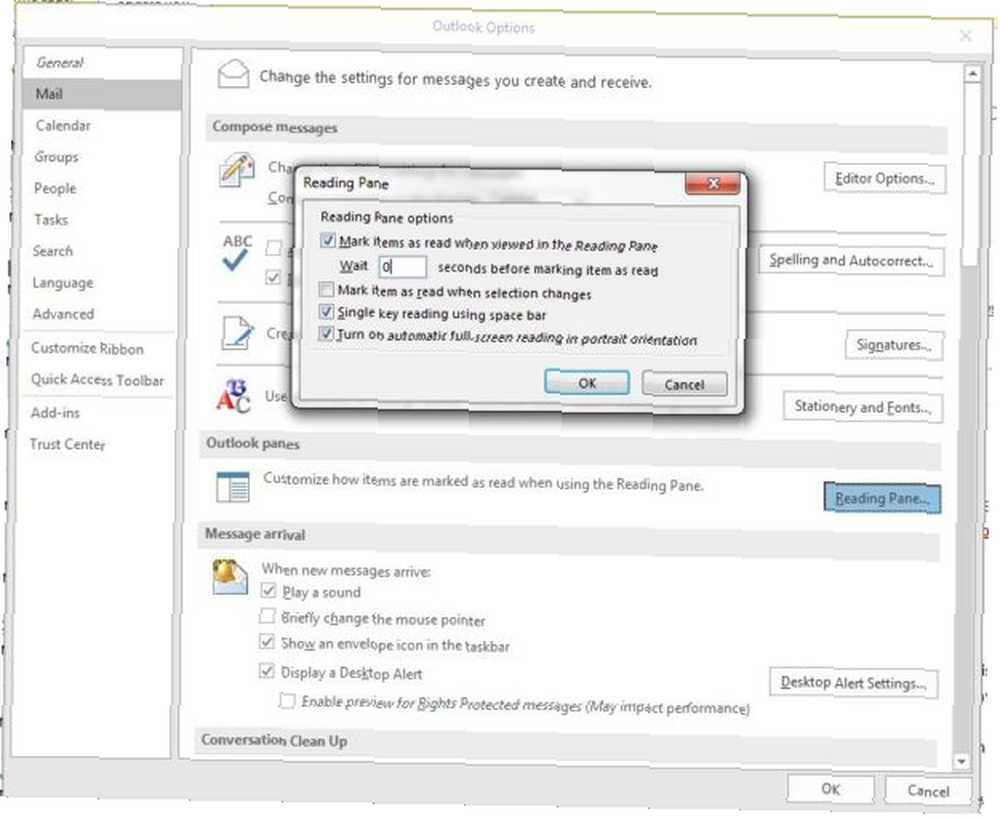
2. Okamžitě vytvářejte nové e-maily s kopírovaným textem
Pokud jste zkopírovali text z vašeho prohlížeče, dokumentu, z jiného e-mailu nebo z libovolného jiného místa v počítači, můžete okamžitě vytvořit nový e-mail s tímto textem v těle e-mailu tak, že stisknete klávesovou zkratku Ctrl + V kdekoli v aplikaci Outlook.
U e-mailů budete chtít být na kartě Pošta. Pokud jste na kartách Kalendář, Kontakty nebo Úkoly, zobrazí se text v dialogovém okně nové položky pro příslušnou kartu.
3. Vypněte oznámení s výjimkou
Pokud potřebujete zaostřit a e-mailové oznámení aplikace Outlook vás rozptyluje, můžete je vypnout. Pokud však chcete stále dávat pozor na e-maily související s projektem, ze kterého pracujete, nebo od konkrétních jednotlivců, můžete vytvořit výjimky z pravidla.
Nejprve jdi na Soubor > Možnosti > Pošta. Pod Příchozí zprávy ujistěte se, že nejsou zaškrtnuty všechny možnosti oznámení, a klikněte na OK.
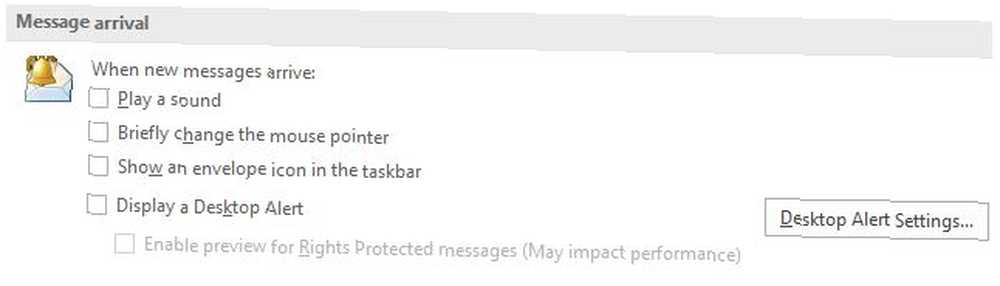
Dále budete chtít vytvořit výjimky pro konkrétní kontakty. Existuje několik způsobů, jak toho dosáhnout.
Pokud vás zajímají pouze oznámení pro konkrétní kontakty, nejjednodušší způsob, jak toho dosáhnout, je přejít na e-mail od nich, klepněte na něj pravým tlačítkem a vyberte Pravidla> Vytvořit pravidlo. V dialogovém okně, které se objeví, se ujistěte, že pod Když dostanu e-mail se všemi vybranými podmínkami Z volba je zaškrtnutá. Pro Udělej následující ujistit se, že Zobrazí se v okně Alert Alert Alert je zaškrtnuto. Pokud chcete, můžete také povolit zvukové upozornění a také přejít do Pokročilé možnosti pro více podmínek, jako je text v předmětu a úroveň důležitosti.
Pokud chcete, kromě odesílatele si můžete vybrat z více podmínek, ale k tomu budete muset přejít do nabídky s kartami v horní části obrazovky, klikněte na Pravidla tlačítko a jít na Spravovat pravidla a upozornění. Klikněte na ikonu Nové pravidlo tlačítko. Pod Zůstaň aktualní klikněte na možnost Zobrazte poštu od někoho v okně Upozornění na novou položku a klikněte další.
Najdete seznam různých podmínek pro typy e-mailů, které dostáváte: odesílatelem (jednotlivec nebo skupina), podle konkrétních slov v předmětu, zaslaný pouze vám, označený jako důležitý nebo označený, se specifickými slovy v tělo, s připoutáním a mnohem více.
Zaškrtněte políčko stavu, který chcete použít v kroku 1, a v kroku 2 uvidíte propojený text pro každou položku. Klikněte na každý odkaz a postupujte podle pokynů týkajících se typu obsahu, který chcete zadat. Jakmile provedete všechny své volby, klikněte na další.
Poté můžete vybrat svou akci. U oznámení můžete nastavit, aby aplikace Outlook zobrazovala konkrétní výstražnou zprávu podle vašeho výběru, oznámení na ploše nebo přehrávala zvuk. Po provedení výběru klikněte na Dokončit. Uvidíte pravidlo, které se objeví v seznamu Pravidla a upozornění.
Pokud jste zaostřili a chcete oznámení znovu zapnout, stačí se vrátit zpět Soubor > Možnosti > Pošta a pod Příchozí zprávy znovu zapněte oznámení.
Jaké tipy a triky aplikace Outlook používáte k udržení produktivity? Sdílejte je s námi v komentářích.











